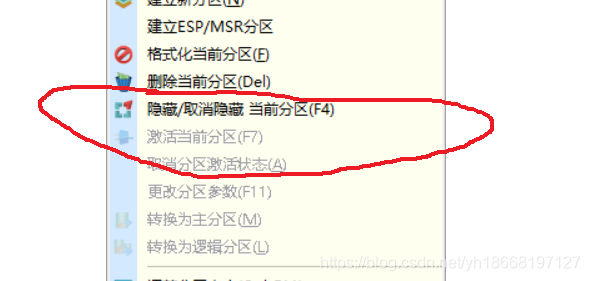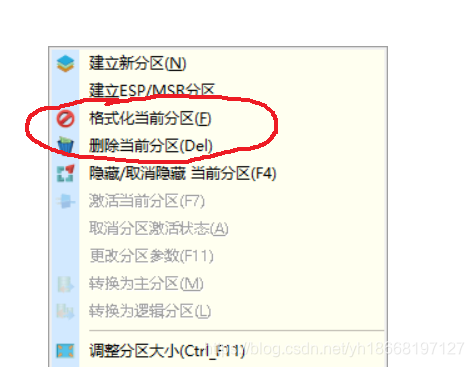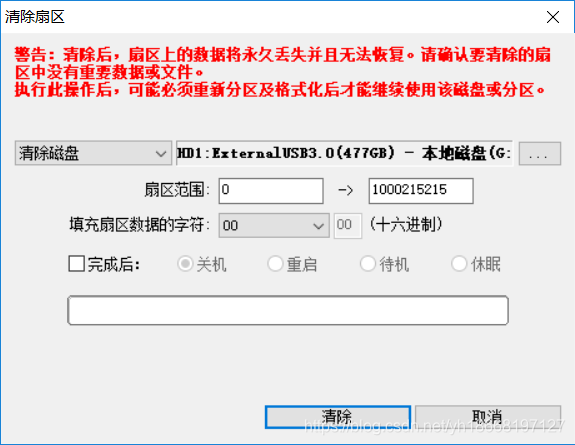電腦硬碟故障修復
阿新 • • 發佈:2018-12-28
自己用了4年的電腦又壞了,硬碟故障-_ -!
在修硬碟的時候順便學一波知識:
硬碟損壞點真的得修
1.如果損壞區域正好是系統盤,那就很可能會經常的宕機
2.如果損壞區域正好是某個軟體的安裝位置,那麼執行那個軟體的時候很可能卡死
3.硬碟有損壞點會造成資料丟失的風險
4.硬碟損壞點造成的故障導致損壞區域進一步擴大
硬碟的檢測工具可以用DiskGenius
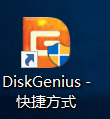
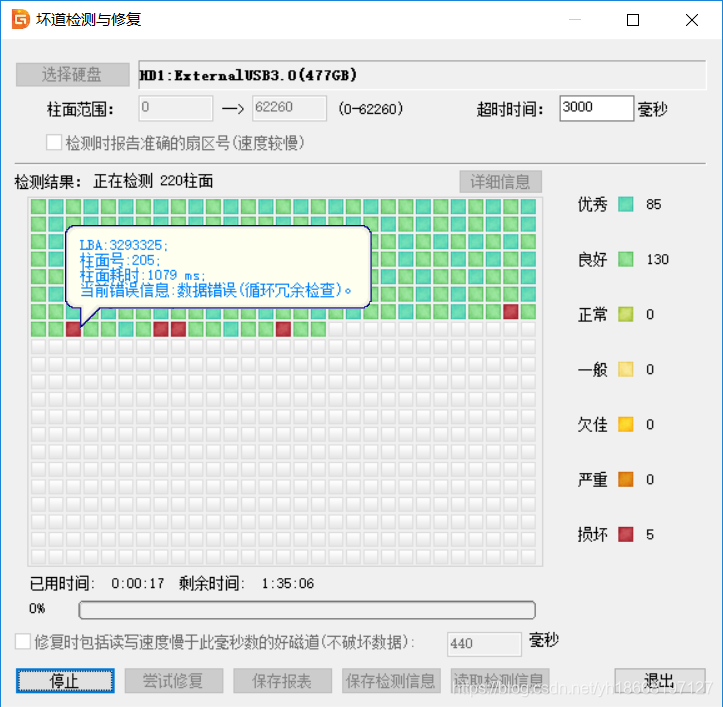
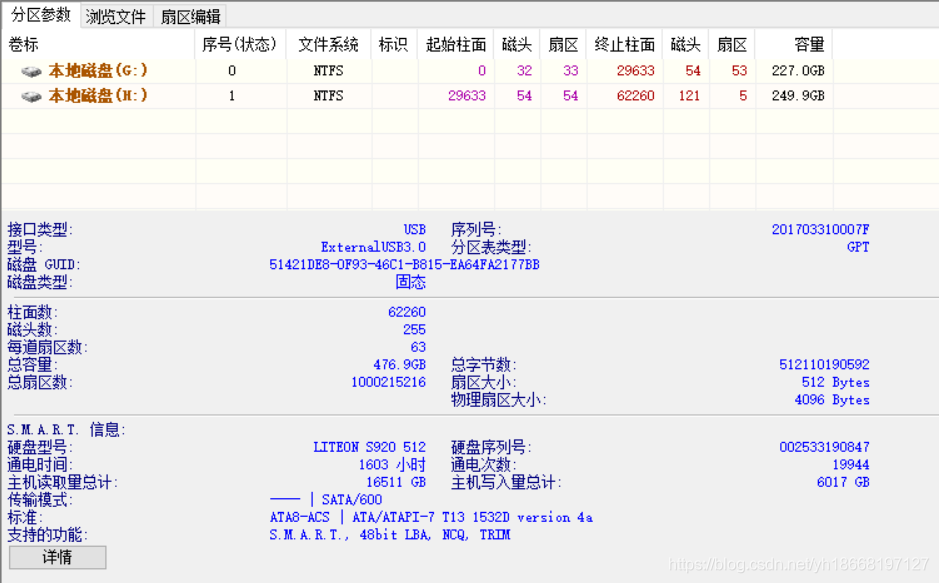
硬碟儲存區間劃分:
扇區號=柱面*磁頭數*每道扇區數+磁頭數*每道扇區號+扇區數
一個扇區大小為512Byte=0.5KB
(固態硬碟也按照上面的單位劃分儲存區間,雖然固態沒有扇區磁頭這些東西)
我們可以檢測硬碟,看看哪些區域損壞,絕大多數損壞不是硬體損壞,是因為資料迴圈冗餘(讓你強制關機)或者其他的非硬體故障,這個時候我們就把硬碟拆下來套個行動硬碟盒,連一臺別的電腦,然後格式化,刪除分割槽,然後用該軟體檢測並修復。如果真的是硬體物理故障,那隻能換硬碟了,或者把損壞區域單獨分割槽並隱藏分割槽。
先用檢測工具檢測一下到底有沒有損壞點,損壞點的位置在哪
(如果損壞點位置在系統盤c盤,則無法修復,因為修復會清空資料,破壞資料,導致你執行著的系統直接崩了,滑稽)
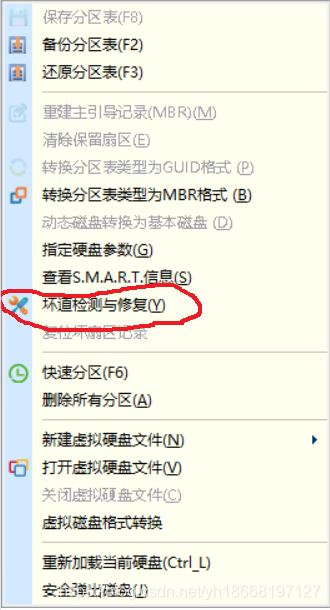
針對非硬體故障產生的硬碟壞點的修復步驟:
1.拆下硬碟裝到行動硬碟盒上連線電腦
2.用專業軟體掃描,檢測損壞點的位置(掃描真的很慢,通常得要半小時)
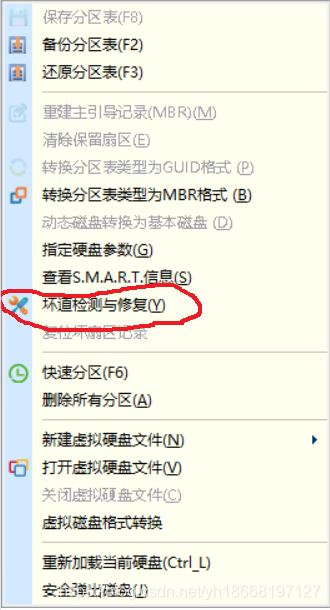
3. 使用DiskGenius自帶的修復功能進行修復(修復真的更慢了,修一個點要好幾分鐘)
(修復的時候會把損壞點周圍區域的資料破壞)
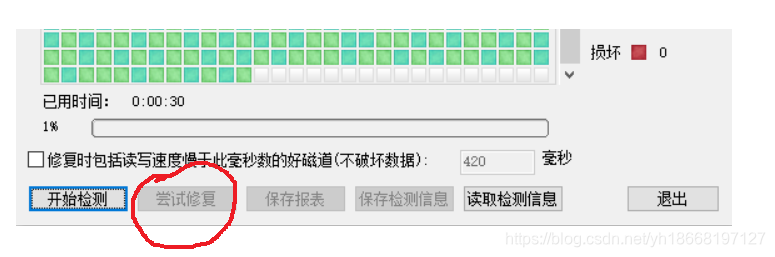
修復速度雖然慢但是這個修復功能很強大,能修好80%的問題
4.把硬碟損壞點所在分割槽格式化並且刪除分割槽也可以修復一部分的損壞點
(建議放在第三步之前做,因為第三步DiskGenius的修復功能真的很慢很費時間,做完格式化有很多損壞點就自動修復了)
5.還有一招就是記錄損壞點的扇區,然後直接清除指定扇區位置的資料(把選定區域的bit位全部置0)也可以修復一部分的損壞點
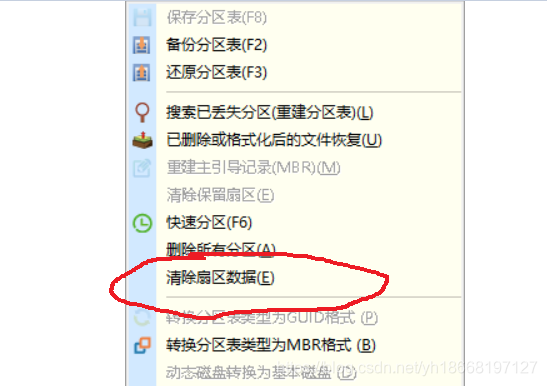
總結:修復損壞點三招:軟體自帶修復功能,格式化並刪除分割槽,清除指定區域扇區資料
針對硬碟物理故障的處理方法:
1.老老實實換塊硬碟吧(別買機械硬碟,慢的一匹!),滑稽臉
2.或者把損壞點所在區域單獨分割槽,然後隱藏該分割槽
防止程式讀寫損壞區域,防止損壞區域擴散